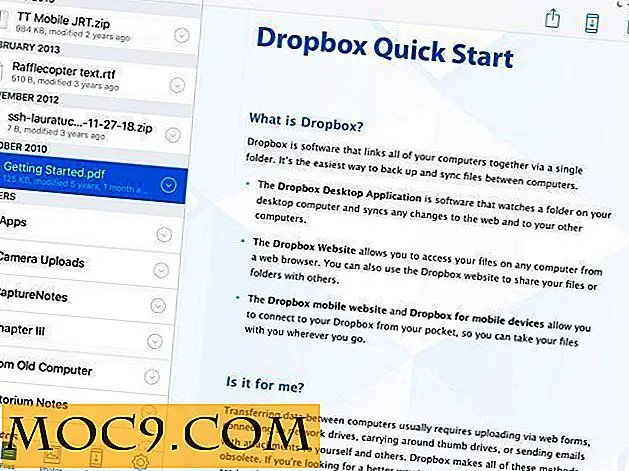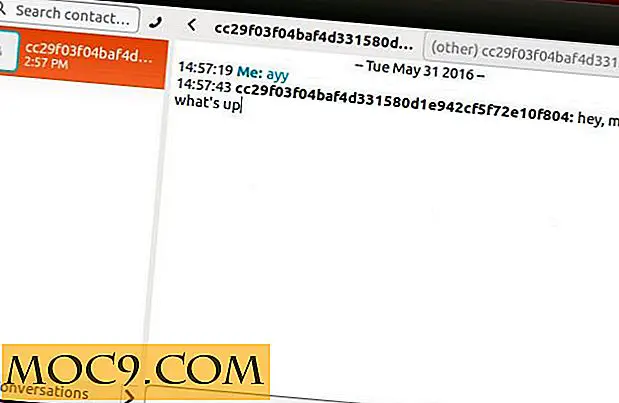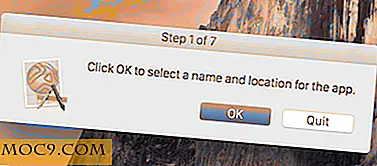Slik løser du ingen lydproblem i Ubuntu
Et problem som Ubuntu-brukere ofte møter etter at du har installert Ubuntu eller oppgraderer til en ny versjon, er lydproblemet, eller mer spesifikt "no-sound" -problemet. Dette kan skje av flere årsaker. Noen ganger er det relatert til en feilkonfigurasjon i høyttalerinnstillingene, eller kanskje er maskinvaren din ikke godt støttet.
Enda viktigere er det vanligvis et ganske enkelt problem å løse. I denne artikkelen vil vi gå gjennom noen få enkle løsninger du kan prøve. Du trenger ikke nødvendigvis å prøve dem alle. Bare start på toppen av listen og arbeid deg ned.
Sjekk høyttalerinnstillingene dine
Når du opplever lydproblemer på Ubuntu-maskinen, må du sjekke ut hodetelefonene og høyttalerne for tilkoblingsproblemer. Det kan hende at noen lydkabel er koblet til feil port eller ikke tilkoblet i det hele tatt.
Hvis du bruker en Bluetooth-enhet, må du sjekke om den er sammenkoblet riktig. Ikke glem å se på volumkontrollene på enhetene dine for å sikre at de er på akseptable nivåer. Du bør også kontrollere at utgangsvolumet ikke er dempet på datamaskinen, og at riktig utgangsenhet er valgt.

Relatert : Slik bruker du ALSA Utilities til å administrere Linux Audio fra terminalen
Sjekk ALSA Mixer
Under hetten bruker PulseAudio ALSA-nivå volumkontrollene. Hvis du trenger mer finkornet kontroll over ALSA-volumet ditt, følger du trinnene nedenfor:
1. Åpne terminalen.
2. Skriv alsamixer og trykk Enter-tasten. Du vil se følgende utgang i terminalen.

3. Velg riktig lydkort ved å trykke F6. For meg fungerer standardene bra, men vær så snill å prøve annet alternativ hvis det ikke fungerer.
4. Bruk venstre og høyre piltast til å velge volumkontroll. Det valgte elementet vises i rødt.
5. Bruk piltastene opp og ned for å øke og redusere volumnivåene for hver kontroll.
6. Når en mikserkontroll er dempet, vises "MM" under volumlinjen. Legg merke til at en stolpe kan være 100% full, men likevel være dempet, så sjekk for dette. Du kan deaktivere en kontroll ved å trykke på m-tasten. Dette endrer "MM" til "OO."
7. Trykk på Esc-tasten for å avslutte alsamixer.
Merk : Når du demper eller slår av en kontroll, kan pulseaudio plukke den opp og deaktivere og deaktivere andre kontroller også. Så sørg for å bekrefte at de aktuelle kontrollene og hovedkontrollen er slått av før du avslutter.
Oppdater ALSA
En annen ting du kan prøve hvis lydproblemet vedvarer, er å laste inn ALSA. For å gjøre det, bruk følgende kommando i terminalen:
sudo alsa force-reload
Utgangen ser ut som følgende bilde.

Når det er gjort, start datamaskinen på nytt, og test lyden igjen for å se om den fungerer.
Installer ALSA og PulseAudio på nytt
Hvis metodene ovenfor ikke løste problemet ditt, kan du prøve å installere ALSA og PulseAudio på nytt på følgende måte. Åpne din terminal, og skriv inn følgende kommandoer:
sudo apt å fjerne --purge alsa-base pulseaudio sudo apt installere soma-base pulseaudio
Last inn ALSA på nytt og start datamaskinen på nytt.
Wrap Up
Vi har listet de vanligste løsningene for det nei lydproblemet i Ubuntu. En av metodene beskrevet ovenfor bør løse problemet for deg. Hvis du klarte å fikse lydproblemer med noen av metodene ovenfor eller annen metode, kan du dele med oss gjennom kommentarfeltet nedenfor.